Samsung Galaxy S9 y Galaxy S9 tienen varias características excelentes, como videos en cámara súper lenta y rápida traducir texto con Bixby Voice, mejorar la habitación, Emoji AR, Dolby Atmos, Envía GIF con amigos y otra. Pero en este tutorial, le mostraré paso a paso el proceso para activar y usar galaxy S9 y Galaxy S9 plus para aplicaciones separadas.
Usando esto galaxia S9 & S9 plus ajustes de audio, puede establecer un sonido de notificación diferente para diferentes aplicaciones Android o Samsung Galaxy S9, S9 plus y otros dispositivos. El sonido de la aplicación separada Galaxy S9 solo funciona cuando el dispositivo de audio que seleccionas es diferente de ti la salida de audio principal del galaxy S9 dispositivo. Siga la guía completa a continuación para activar y usar el galaxy S9 y el galaxy S9 plus.
También te puede gustar esto:
Cómo usar Dolby Atmos en Galaxy S9 y Galaxy S9 Plus
Cómo agregar o quitar el panel Edge en Galaxy S9 y Galaxy S9 Plus
Cómo activar y usar la aplicación de sonido separada Galaxy S9 y Galaxy S9 plus Oreo
Paso 1: Ir ajustes o desplácese hacia abajo en el panel de notificaciones y toque Icono de rueda de configuración
Paso 2: prensa Sonidos y vibraciones
Paso 3: Desplácese hacia abajo hasta el final de la página y toque Sonido separado de la aplicación
De forma predeterminada, apague el sonido separado de la aplicación en los dispositivos Galaxy S9 y S9 plus. Aquí puedes ver aplicaciones y dispositivo de audio ajustes. Aquí puede activar el sonido separado de la aplicación en Galaxy S9 y S9 plus.
Paso 4: prensa Aplicaciones
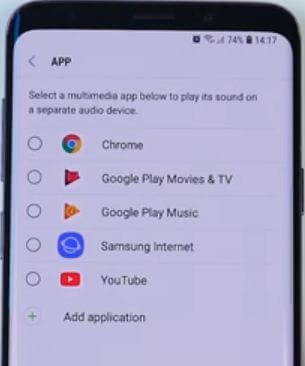
Puede ver la lista de aplicaciones multimedia o el sonido separado de las aplicaciones en los dispositivos Galaxy S9 y S9 más Oreo. Ahora seleccione una aplicación para reproducir el sonido en un dispositivo de audio independiente.
Paso 5: Elige la aplicación y presione Cambio
Ahora disfrute de un sonido de notificación diferente para diferentes Samsung Galaxy S9, S9 plus y otros dispositivos Android.
Paso 6: prensa Dispositivo de audio
El dispositivo de audio que seleccionó para esta aplicación es el mismo que los dispositivos de salida de audio principales. Para separar el sonido de esta aplicación seleccionada, el dispositivo de salida de audio principal debe cambiarse en su dispositivo Galaxy S9 / S8.
Después de seleccionar la aplicación y el dispositivo de audio, enciende el sonido separado de la aplicación en dispositivos Samsung Galaxy S9 y Galaxy S9 plus.
Y eso es. Esperamos que esto aclare cómo usar los sonidos de la aplicación separada galaxy S9 y galaxy S9 plus. ¿Varios usuarios de Galaxy S8 informaron que el sonido separado de la aplicación no funciona? Si enfrenta este tipo de problema, háganoslo saber en el cuadro de comentarios a continuación.
Sigue leyendo:
- Cómo activar o desactivar el sonido de una aplicación específica en Galaxy S10 y S10 Plus
- Cómo mover aplicaciones a la tarjeta SD Galaxy S9 y Galaxy S9 Plus
- Cómo usar audio dual en Galaxy S10 Plus
- Cómo desactivar todos los sonidos en Galaxy S9 y Galaxy S9 Plus
- Samsung Galaxy S9 adapta la configuración de audio
- Cómo cambiar las aplicaciones predeterminadas en Samsung Galaxy S9 y S9 Plus
- Cómo encender y usar Dolby Atmos en Galaxy Note 9
- Cómo habilitar y usar Dolby Atmos en Galaxy Note 10 plus
- Cómo cambiar la importancia de la notificación de la aplicación de mensajería en Galaxy S9
- Cómo activar el sonido Dolby Atmos en Galaxy S20 Ultra, S20 Plus y S20

